फैक्ट्री कैसे रीसेट करें अपना Chrome बुक
अनेक वस्तुओं का संग्रह / / August 04, 2021
विज्ञापन
अपने Chrome बुक को पावरवॉश करें कि आपको अपना पासवर्ड याद है या नहीं। यदि आप अपने Chrome बुक को डिफ़ॉल्ट सेटिंग में पुनर्स्थापित करना चाहते हैं और अपने सभी उपयोगकर्ताओं के डेटा को पूरी तरह से हटाना चाहते हैं तो फ़ैक्टरी रीसेट सबसे अच्छा विकल्प है।
इस लेख में, हम आपको दिखाते हैं कि Chrome बुक को फ़ैक्टरी डिफ़ॉल्ट सेटिंग्स में कैसे रीसेट किया जाए। इसे पूरा करने के लिए एक सीधी प्रक्रिया है। सुनिश्चित करें कि आपके पास अपनी फ़ाइलों का पूरा बैकअप है जो आपके Chrome बुक पर संग्रहीत हैं। यह उन लोगों के लिए विशेष रूप से सहायक है, जो क्रोमबुक को फिर से शुरू करने से पहले सभी डेटा को मिटा देना चाहते हैं। तो बिना व्यर्थ किए, आइए हम अपने संपूर्ण मार्गदर्शक के साथ आरंभ करें।

विषय - सूची
-
1 फैक्ट्री कैसे रीसेट करें अपना Chrome बुक
- 1.1 विधि 1: फैक्टरी का सबसे आसान तरीका अपना Chrome बुक रीसेट करें
- 1.2 विधि 2: फ़ैक्टरी रीसेट पासवर्ड के बिना
- 1.3 विधि 3: रिकवरी मोड का उपयोग करके हार्ड रीसेट
- 2 निष्कर्ष
फैक्ट्री कैसे रीसेट करें अपना Chrome बुक
आपके Chrome बुक को फ़ैक्टरी रीसेट करने के लिए कई तरीके उपलब्ध हैं, लेकिन हम 3 अलग-अलग तरीकों पर चर्चा करेंगे।
विज्ञापन
विधि 1: फैक्टरी का सबसे आसान तरीका अपना Chrome बुक रीसेट करें
चरण 1: स्क्रीन के निचले दाएं कोने में स्थित सूचना केंद्र पर टैप करें। फिर सेटिंग्स खोलें।
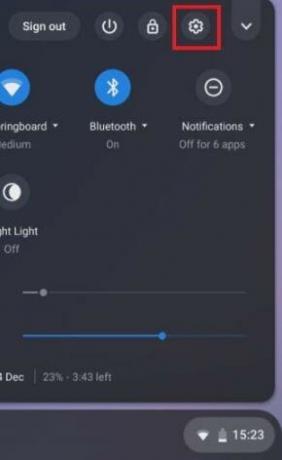
चरण 2: विंडो के बाईं ओर से, उन्नत पर टैप करें और फिर स्क्रीन के निचले भाग में पाई गई रीसेट सेटिंग्स विंडो खोलें।
ध्यान दें: ध्यान रखें कि इस विधि को लागू करने से पहले, कम से कम 60% बैटरी रखना सुनिश्चित करें।
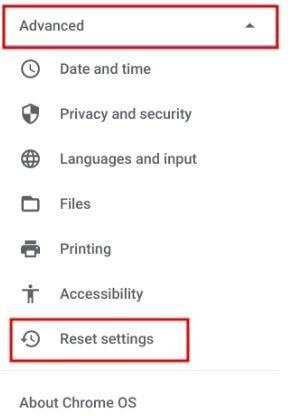
विज्ञापन
चरण 3: अब पावरवॉश मेनू के तहत, आपको रीसेट विकल्प मिलेगा। उस पर क्लिक करें और निर्देश का पालन करें।

कई मिनटों के बाद, आपका Chrome बुक स्वयं रीसेट हो जाएगा, और आपको अपना Chrome बुक बिल्कुल नए जैसा मिलेगा।
विधि 2: फ़ैक्टरी रीसेट पासवर्ड के बिना
यदि आप अपने Chrome बुक का पासवर्ड भूल गए हैं, और अपने Chrome बुक का उपयोग करने के लिए, आपको इसे रीसेट करने की आवश्यकता है। इन शॉर्टकट ट्रिक्स का उपयोग करें। अपना Chrome बुक खोलें और अपने खाते से लॉगिन करें, और Ctrl + Alt + Shift + R कुंजी दबाएं।
विज्ञापन

एक विंडो खुलेगी जिसमें एक रीसेट विकल्प होगा। पावरवॉश पर टैप करें और फिर रीसेट पर क्लिक करें। बस।
विधि 3: रिकवरी मोड का उपयोग करके हार्ड रीसेट
यह कुछ ऐसा है जो आपकी Chrome बुक को बिल्कुल भी बूट नहीं करने में आपकी मदद करता है। पुनर्प्राप्ति मोड का उपयोग करके हार्ड रीसेट की प्रक्रिया का पालन करें:
- अपने Chrome बुक पर और फिर ताज़ा और भौतिक पावर बटन को एक साथ दबाकर रखें। यदि आपका Chrome बुक बूट नहीं हो रहा है, तो इसे पावर स्रोत से कनेक्ट करें, और फिर उपरोक्त प्रक्रिया का पालन करें।
- Chrome OS गुम / क्षतिग्रस्त स्क्रीन खुलती है। फिर Chrome रिकवरी स्क्रीन खोलने के लिए Ctrl + D दबाएं। अब, स्क्रीन पर दिख रहे निर्देश का पालन करें। यही है, और अब आपका Chrome बुक सफलतापूर्वक हार्ड रीसेट है।
निष्कर्ष
यह पूरी तरह आप पर निर्भर करता है कि आप किस प्रकार की समस्याओं का सामना कर रहे हैं, लेख से एक विधि चुनें। मेरी राय में, पहला तरीका फैक्ट्री रीसेट योर क्रोमबुक का सबसे आसान और सरल तरीका है। यदि आप अभी भी किसी भी तरीके के साथ समस्याओं का सामना कर रहे हैं, तो कृपया नीचे टिप्पणी करें।
संपादकों की पसंद:
- Chrome बुक पर ऑफलाइन OCR टूल को कैसे सेटअप और रन करें
- Chromebook पर सदस्यता टाइप करें
- Chrome बुक पर क्लिपबोर्ड इतिहास को कैसे सक्षम करें?
- Chrome बुक पर Microsoft Office कैसे स्थापित करें?
- Chrome 5.0 शराब का उपयोग करके विंडोज 10 ऐप चलाएं: विस्तृत गाइड
राहुल टेक और क्रिप्टोकरेंसी विषयों के क्षेत्र में बड़े पैमाने पर रुचि रखने वाला एक कंप्यूटर विज्ञान का छात्र है। वह अपना ज्यादातर समय या तो संगीत लिखने या सुनने या बिना देखे हुए स्थानों की यात्रा करने में बिताता है। उनका मानना है कि चॉकलेट उनकी सभी समस्याओं का समाधान है। जीवन होता है, और कॉफी मदद करती है।



